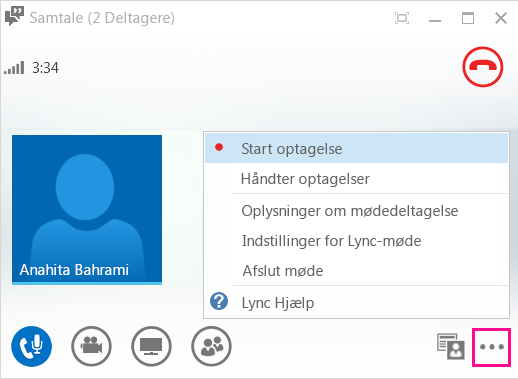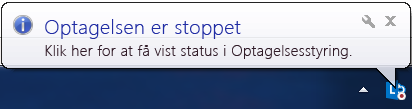Når du optager et Lync -møde, optager du lyd, video, chat, skærmdeling PowerPoint slides, whiteboard og afstemninger. Alle præsentationsværterne kan optage et møde og gemme det på computeren.
Hvis du vil have mere at vide om Lync funktioner i mødelokalet, herunder indstillinger for lyd, video, præsentationer, deltagere og layout, skal du se Introduktion til Lync-møderum eller Oplysninger om mødelokalet for Office 365 brugere.
Optag dit Lync møde
-
Klik på Flere indstillinger
Hvis optageindstillingen er nedtonet, er din lyd muligvis ikke tilsluttet. Klik på mikrofon/telefon-ikonet for at tilslutte lyd, og prøv derefter igen.
-
Brug kontrolelementerne nederst i mødet for at standse, genoptage eller stoppe optagelsen.
-
Hvis du vil se, hvem der ellers optager mødet, skal du holde markøren over den røde optageknap.
-
Klik på Stop optagelsen, når du er færdig.
-
Lync gemmer automatisk optagelsen i MP4-format, der afspilles i Windows-medieafspiller og Zune.
Du kan afslutte mødet, mens optagelsen er i gang.
Afspille og dele en optagelse
Når din optagelse er færdigbehandlet, kan du få adgang til at afspille den, eller du kan sende den til andre. Lync viser en meddelelse, når optagelsen er klar. Du kan klikke på beskeden for at åbne Optagelsesstyring, eller hvis du går glip af det, skal du klikke på Værktøjer i Lync hovedvindue og derefter på Optagelsesstyring.
Gør følgende i vinduet Optagelsesstyring:
-
Klik på din optagelse for at fremhæve den, og klik derefter på Afspil i højre side af vinduet.
-
Her kan du også omdøbe eller slette optagelsen.
-
Hvis du vil dele optagelsen med andre, skal du klikke på Gennemse for at finde den, derefter skal du kopiere filen for at lægge den ud på en delt placering, f.eks. OneDrive eller et internt SharePoint-websted.
Hvis du ikke kan lægge optagelsen ud, skal du kontrollere, om der er tilstrækkeligt med plads på siden.
Tip!: Optagelser gemmes i mappen Videoer/Lync Optagelser på computeren.
Du kan finde flere oplysninger i Lync Optagelsesstyring.